Excel'de tarihler geçtiyse satırları nasıl vurgularsınız?
Örneğin, aşağıdaki ekran görüntüsünde gösterildiği gibi bir tablo varsa ve şimdi tarihler geçmişse tüm satırları vurgulamak istiyorum, herhangi bir fikriniz var mı? Aslında, Excel'de koşullu biçimlendirme kullanarak bu satırları vurgulayabilirim.
- Excel'de tarihler geçtiyse satırları vurgulayın
- Tarih bugünün önceki veya sonraki bir günse, Excel'de tüm satırları seçin ve vurgulayın

Excel'de tarihler geçtiyse satırları vurgulayın
Bu yöntem, Excel'de bir koşullu biçimlendirme kuralı ekleyerek tarihler geçmişse tüm satırları vurgulamanıza yol gösterecektir. Lütfen şu adımları izleyin:
1. Tarihler geçtiğinde vurgulamak istediğiniz tabloyu seçin ve Ana Sayfa > Koşullu Biçimlendirme > Yeni Kural. Ekran görüntüsüne bakın:
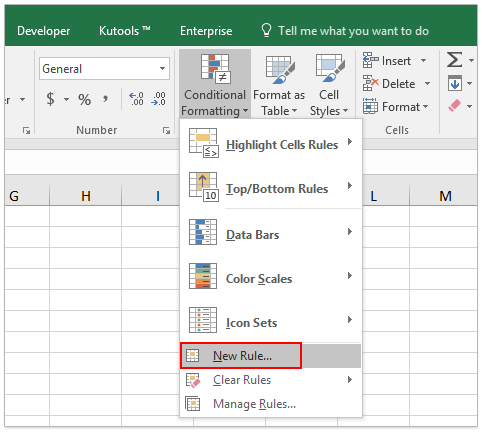
2. Biçimlendirme Kuralını Düzenle iletişim kutusunda lütfen:
(1) Tıklayın ve seçin Hangi hücreleri biçimlendireceğinizi belirlemek için bir formül kullanın bölümünde Kural Türü Seçin listesi;
(2) Bu formül doğruysa değerleri biçimlendir kutusuna, lütfen yazın =$A2<TODAY();
(3) Tıklayın Biçim düğmesine.
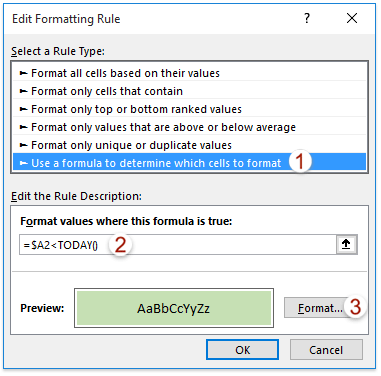
3. Hücreleri Biçimlendir iletişim kutusunda, şu sekmeye gidin: Doldurma sekmesine gidin ve bir dolgu rengi seçmek için tıklayın. Ekran görüntüsüne bakın:

4. Her iki iletişim kutusunu da kapatmak için sırasıyla Tamam düğmelerine tıklayın.
Şimdi tarihler geçmişse tüm satırların vurgulandığını göreceksiniz. Ekran görüntüsüne bakın:
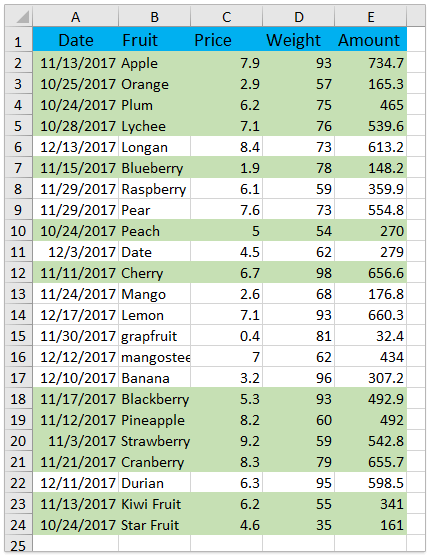
Tarih bugünün önceki veya sonraki bir günse, Excel'de tüm satırları seçin ve vurgulayın
Excel için Kutools'u yüklediyseniz, bunun Özel Hücreleri Seç araçlarını uygulayabilirsiniz, böylece bir tarih bugünün öncesinde veya sonrasında ise tüm satırı hızlıca seçebilir ve ardından bu tüm satırları kolayca vurgulayabilir, kopyalayabilir veya silebilirsiniz.

Kutools for Excel - Excel'i 300'den fazla temel araçla güçlendirin. Sürekli ücretsiz AI özelliklerinden yararlanın! Hemen Edinin
İlgili makaleler:
Excel'de bir hücre metin/değer/boş içeriyorsa satırı nasıl vurgularsınız?
Excel'de eksik değerleri (vurgulamak için) iki sütunu karşılaştırmak nasıl yapılır?
En İyi Ofis Verimlilik Araçları
Kutools for Excel ile Excel becerilerinizi güçlendirin ve benzersiz bir verimlilik deneyimi yaşayın. Kutools for Excel, üretkenliği artırmak ve zamandan tasarruf etmek için300'den fazla Gelişmiş Özellik sunuyor. İhtiyacınız olan özelliği almak için buraya tıklayın...
Office Tab, Ofis uygulamalarına sekmeli arayüz kazandırır ve işinizi çok daha kolaylaştırır.
- Word, Excel, PowerPoint'te sekmeli düzenleme ve okuma işlevini etkinleştirin.
- Yeni pencereler yerine aynı pencerede yeni sekmelerde birden fazla belge açıp oluşturun.
- Verimliliğinizi %50 artırır ve her gün yüzlerce mouse tıklaması azaltır!
Tüm Kutools eklentileri. Tek kurulum
Kutools for Office paketi, Excel, Word, Outlook & PowerPoint için eklentileri ve Office Tab Pro'yu bir araya getirir; Office uygulamalarında çalışan ekipler için ideal bir çözümdür.
- Hepsi bir arada paket — Excel, Word, Outlook & PowerPoint eklentileri + Office Tab Pro
- Tek kurulum, tek lisans — dakikalar içinde kurulun (MSI hazır)
- Birlikte daha verimli — Ofis uygulamalarında hızlı üretkenlik
- 30 günlük tam özellikli deneme — kayıt yok, kredi kartı yok
- En iyi değer — tek tek eklenti almak yerine tasarruf edin
